附註: 本文已完成其任務,將於不久之後淘汰。 為了避免造成「找不到網頁」問題,我們將在我們能掌握的範圍內,移除所有連往本文的連結。 如果您建立了連往本頁面的連結,請將之移除,與我們一同維持網路暢行無阻。
建立索引是一個由兩個部分組成的程式。 您標示專案,然後建立索引。
但有時候,您可能會想要編制跨頁面範圍的大型文字區塊。 方法如下所示:
-
選取您要編制索引的文字範圍。
-
按一下 [插入] > [書籤]。

-
在 [書籤名稱] 方塊中輸入名稱,然後按一下 [新增]。
-
按一下 [參考資料] > [項目標記]。
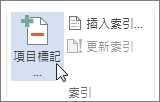
-
在 [主要項目] 方塊中,輸入所標記文字的索引項目。
![[索引項目標記] 對話方塊](https://support.content.office.net/zh-tw/media/ac874a0d-caa0-4731-a300-50a264a69761.png)
-
按一下 [選項] 下方的 [指定範圍]。
-
在 [書簽] 方塊中,輸入或選取您在步驟3中輸入的書簽名稱,然後按一下 [標記]。
在標示專案之後,您就可以開始建立索引並將它插入檔中。










